見やすいマニュアルの作り方とは?レイアウトやテンプレートも紹介

分かりやすく見やすいマニュアルがあれば、新人教育や業務引き継ぎのときに、簡単にやり方を指導できます。また、手順が簡潔にまとめられていると、認識の齟齬から作業の遅れやミスが起こる心配もありません。
しかし、「見やすいマニュアルの作成方法がわからない」と悩む方も多いのではないでしょうか。
そこで今回は、分かりやすく見やすいマニュアルの例や作り方を中心にご紹介します。
- 見やすい業務マニュアルの作り方を知りたい
- Word・Excel・PPTのメリットやデメリットを比較したい
- 簡単に業務マニュアルを作成できるツールを探している
という方はこの記事を参考にすると、見やすいマニュアルの作り方が分かり、社内にマニュアルを浸透させられます。
目次
見やすい業務マニュアル(手順書)とは
見やすい業務マニュアルとは、以下3つのポイントが押さえられた、作業内容が簡潔にまとめられている資料を指します。
- レイアウトとデザインがシンプルである
- 情報の記載箇所が分かりやすい
- 視覚的な要素がある
適切な行間や文字間隔、マニュアルデザインがシンプルなことで、読みやすさが向上します。
「目次」や「見出し」などを使うことで、読み手は目的の情報がどこに記載されているか把握しやすくなります。
図やイラストなどを用いて手順や操作方法を説明することで、テキストだけでは伝わりにくい情報の理解を促します。
一方、目的の情報を探すのに時間がかかったり、視覚的な情報がなかったりするマニュアルは、読みづらいため活用されなくなります。したがって、読者の立場に立ち「分かりやすさ」や「見やすさ」を最優先にしてマニュアルをつくりましょう。
準備編|マニュアルを作り始める前に決めておくこととは
マニュアルを作り始める前に決めておくことは、以下の3つがあります。
- マニュアルを作成する目的
- マニュアルを使用する対象者
- 作成するツール
まず、マニュアルを作成する目的を明確にします。目的が定まっていないと、内容が冗長なものになってしまい、結果的に従業員が活用しにくいマニュアルになってしまいます。
つぎに、マニュアルを使用する対象者を明確にします。たとえば、初心者と経験者では必要な情報量や説明の深さが異なるため、マニュアルを使う対象者によって伝え方や内容を工夫する必要があるのです。
目的・対象者を決めたら、マニュアルを作成するツールを決めます。紙やWord・Excelなどさまざまなツールがありますが、目的や対象者に適したツールを選ぶことが重要です。
以上のように、マニュアルを作成する目的・対象者・ツールを定め、見やすいマニュアルを作成しましょう。
レイアウト編|分かりやすく見やすいマニュアルの作り方
ここでは、分かりやすく見やすいマニュアルをつくるときに”レイアウト”で意識すべきポイントを解説します。以下はポイントをもとに作成した見やすいマニュアルの例です。

以下で紹介する作成のポイントを網羅して、上記画像のように見やすいマニュアルをつくりましょう。
(1)適切なデザインフォーマットを選ぶ
はじめに、マニュアルの目的に合ったフォーマットを選びます。
マニュアルの作成前には、記載すべき項目を洗い出したうえで、目的に合ったフォーマットを選びましょう。たとえば、”危険物の取り扱い”に関するマニュアルをつくるときは、以下のように安全に取り扱うための手順書が必要です。

また、フォーマットを使えばあらかじめ基本的な構造やレイアウトが設定されているため、一から構成を考える必要が無く、簡単にマニュアルをつくれます。したがって、目的を明確にしたうえで適切なデザインフォーマットを選びましょう。
(2)目次を充実させる
次に、フォーマットが確定したら、目次を充実させましょう。
マニュアルの目次が充実していれば、作業の全体像を一目で把握でき、必要な情報をすぐに見つけられます。そのため、「項目を見つけるのに時間がかかり作業が遅れてしまう」事態を未然に防げるのです。
ただし、マニュアルに重要なのは本文なので、目次づくりに時間を割くことは得策ではありません。そこで、誰でも簡単にマニュアルを作成できる「ナレカン」の「番号付きリスト」や「ハイパーリンク」を使うと、すぐに見やすい目次をつくれるのです。
下記は、ナレカンを用いたマニュアル目次のイメージです。

たとえば、番号付きリストを使うと、改行するだけで自動的に目次をつけられます。また、ハイパーリンク(テキストにリンク先を挿入したもの)を設定すると、ワンクリックで該当ページへ飛べるので、詳細を確認するのにも便利です。
(3)細部まで工夫する
フォーマットと目次はもちろん、マニュアルの細部を工夫することも必要です。したがって、以下のポイントを押さえましょう。
- 関連項目はまとめる
- 要素ごとに余白を残す
- 文字列の背景色を変える
関連項目をまとめて載せることで読みやすいマニュアルに仕上がります。たとえば、関連する文章と図を近くに配置すると、読者が情報を簡単に見つけられるのです。
余白を意図的につくることで、見やすいマニュアルになります。そのため、一通り書き終えたら、文字や画像の間隔が詰まっていないか確認が必要です。
重要なページは背景色を変えると読みやすくなります。ただし、色を使いすぎるとかえって見づらくなるので、多くとも3色程度に留めるべきです。
上記の工夫をすることで、分かりやすく見やすいマニュアルをつくれます。
(4)Zの法則を意識する
最後に、読みやすいマニュアルをつくるために「Zの法則」を意識すべきです。
Zの法則とは「左から右、上から下へとZの流れで文章を読むこと」であり、横書きの文章を読むときの習慣と言われています。したがって、下記のようにZ型に文章を構成すれば、自然と見やすい資料になるのです。

このように、読み手の視線を考慮して、誰でも読みやすいマニュアルをつくりましょう。
番外編|テンプレートを活用する
テンプレートを活用すると、効率よく体裁の整ったマニュアルを作成できます。

上図は「フリーテンプレート」が提供している無料のExcelテンプレートです。作業手順を表を使ってわかりやすくまとめられます。
ExcelやWordのテンプレートを活用すれば、「作成者によって構成やレイアウトが異なり、クオリティに差が出る」といった事態を防げるほか、作成時間も短縮できるのです。
しかし、ExcelやWordで作成するとファイル管理が煩雑になりやすく、マニュアルが形骸化する恐れがあります。そこで、テンプレート機能の備わった「ナレカン」のようなツールを使うと、マニュアルの作成から管理・共有まで1つのツール上で完結するのです。
テキスト編|分かりやすく見やすいマニュアルの作り方
ここでは、分かりやすく見やすいマニュアルをつくるときに”テキスト”で意識すべきポイントを解説します。以下のポイントを参考にすると、下記の例のように重要な箇所が分かりやすいマニュアルをつくれます。

説明のテキストは従業員の理解度に直結する重要な要素のため、以下のポイントを必ず取り入れましょう。
(1)フォントを絞る
フォントを設定するときは、読みやすいものを選んで統一しましょう。
テキストのフォントが統一されていないマニュアルは読みづらいです。したがって、「ゴシック体のみを使う」などのルールを設けてフォントの種類を絞ります。
また、重要な箇所に使う色も統一すべきです。たとえば、強調色は赤に限定するなど、メリハリのあるテキストが求められます。
(2)見出しを設定する
マニュアルは「大見出し>中見出し>小見出し>内容」の順で階層化します。
各階層の見出しは、大きさを変えたり字下げをしたりすることで区別できます。また、見出しは「どのような作業か」が一目で分かるように、文字を詰め込みすぎず簡潔にまとめるべきです。
さらに、説明文をただ長文にするのではなく、具体性のあるものにします。たとえば、「〇〇ボタンを3秒押す」のように、行動に落とし込んで説明することで、従業員が作業のイメージを描きやすくなるのです。
(3)表現や専門用語に注意する
マニュアルをつくるときは読み手に合った表現や専門用語を使うことが重要です。
たとえば、新人向けのマニュアルに専門用語が多用されていると、読むのに時間がかかり知識が定着しない要因となります。一方、経験豊富な従業員向けのマニュアルに注釈が多いと、無駄な情報ばかりで活用されづらくなるのです。
また、曖昧な表現や冗長な表現は誤解を生むので、結果としてマニュアルを修正する手間がかかります。このようなトラブルを避けるためにも、読み手に合わせた情報を載せることが必須です。
(4)テキストを図式化する
業務の流れを表したり、因果関係を伝えたりするときは図式化しましょう。
例として「Aという業務にはBとCの作業があり、Bの情報をCで使う」という説明を取り上げます。この説明はテキストだけではイメージしづらいですが、下図のように図式化することでA、B、Cの関係が分かりやすくなるのです。
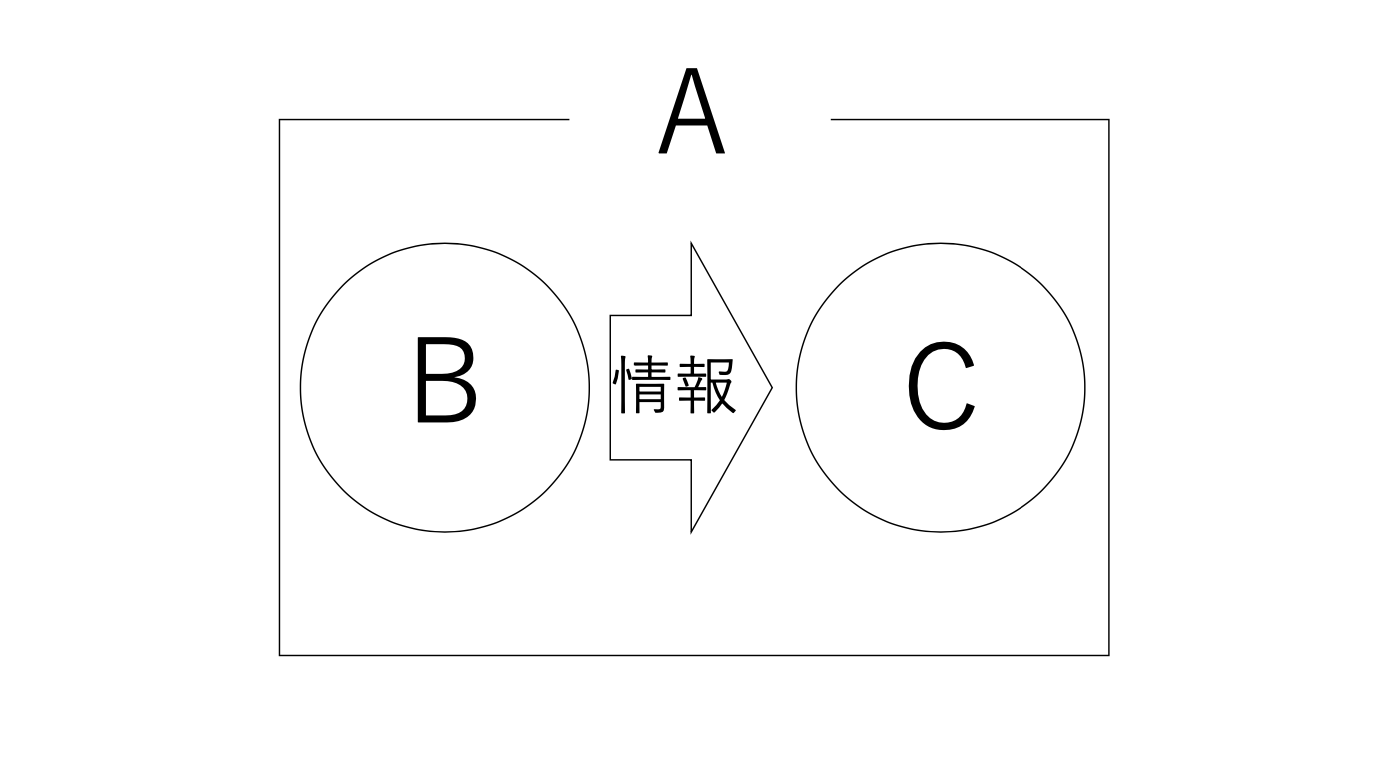
また、フローチャートなどを利用してテキストを図式化することで、情報の理解が容易になります。テキストを図式化すると作業の全体像が掴めるため、次に取り組む業務をスムーズに判断できるのです。
【比較表あり】Word/Excel/PowerPoint|マニュアル作成ツールの選び方
以下ではマニュアル作成ツールの選び方を紹介します。Word/Excel/PowerPointの使用例やメリット・デメリットを把握して自社に最適なツールを選択しましょう。
| Word | Excel | PowerPoint | |
|---|---|---|---|
| メリット |
・レイアウトを細かく設定できる
・見出しを簡単に作成できる
・印刷がスムーズにできる
|
・表やリストを作成できる
・数式などを挿入可能
・図や画像の挿入がしやすい
|
・スライド単位で情報を整理できる
・見やすいマニュアルを作成可能
・プレゼンとして後で利用できる
|
| デメリット |
・図や表を挿入しづらい
・書式を統一しづらい
|
・レイアウトの調整が面倒
・印刷しづらい
|
・多くの情報を入れることが難しい
・スライド毎にデザインを統一しなければならない
|
| おすすめの使用例 |
・テキストベースでのマニュアル作成
・作成後に印刷を要する場合
|
・図や表を挿入するマニュアル
・業務の流れをフローチャート等で整理する場合
|
・スライドとしても利用
・視覚的にわかりやすいマニュアル
|
ツールによって適している利用目的やメリット・デメリットが異なるため、違いを理解して利用するツールを選択しましょう。
【必見】記事形式で見やすい業務マニュアルを簡単に作成・管理できるツール
以下では、記事形式で見やすい業務マニュアルを簡単に作成・管理できるツールをご紹介します。
WordやExcel、PowerPointでは、レイアウト調整がしづらいほか、情報の更新や管理に手間がかかります。
そこで、「マニュアルを見やすく作成し、管理もできるITツール」を導入すれば、見やすいマニュアルが作成できるだけでなく、管理や共有も簡単になります。ただし、作成したマニュアルに即アクセスできないと、更新や閲覧するときに不便です。
結論、自社が導入すべきツールは、誰でも見やすいマニュアルを作成・管理でき、欲しい情報に即アクセスできるツール「ナレカン」一択です。
ナレカンなら、画像やファイルを添付して見やすいマニュアルを作成できます。また、「超高精度検索」が可能なので、Google検索するように社内のマニュアルを探せます。
マニュアルを見やすく作成・管理できるツール「ナレカン」

「ナレカン」|社内のナレッジに即アクセスできるツール
「ナレカン」は、社内のナレッジに、即アクセスできるツールです。
「社内のあらゆる場所からナレッジが一元化」され、しかも、そのナレッジを「超高精度検索」できます。
自身の頭の中にあるナレッジを残すときは「記事」を作成でき、誰かにナレッジを尋ねたいときは、知恵袋のような感覚で「質問」することが可能です。また、ファイルを添付するだけで、AIが貴社のファイルの中身を全自動で、続々とナレッジ化していきます。
また、ナレカンを使えば、欲しい情報が即見つかります。
生成AIを活用した「自然言語検索」によって、上司に質問するように検索可能です。そのため、メンバーの検索スキルに依存することなく、誰でも簡単に情報を探し出せます。
更に、「初期導入支援サポート」と「ご利用中サポート」もあり、支援も充実しています。「すぐに使える状態にセットアップ」「月に1度のオンラインミーティング」など、実際に、社内のナレッジが動き出す仕組みを整えます。
<ナレカンをおすすめするポイント>
- 【超高精度な検索機能】 誰もが簡単に欲しい情報を見つけられる検索性。
「AI検索」「複数キーワード検索」「添付ファイル内検索」「画像内テキスト検索」など、思い通りの検索が可能です。
- 【ナレッジの一元化】 ナレカン内のナレッジは最新でフレッシュな状態で管理。
ナレカン内に一元化したナレッジは、「断捨離機能」によって、常に最新でフレッシュなものになります。そのため、ナレッジが陳腐化することがありません。
- 【サポート】 圧倒的なクオリティの「初期導入支援」と「ご利用中」サポート。
初期導入支援だけでなく、ナレカンが定着するように、ご利用中も最大限サポートするので、貴社担当者様のお手を煩わせません。
<ナレカンの料金>

- ビジネスプラン:標準的な機能でナレカンを導入したい企業様
- エンタープライズプラン:管理・セキュリティを強化して導入したい企業様
- プレミアムプラン:「AI自然言語検索」も含めて導入したい企業様
各プランの詳細や金額は、下記「ナレカン資料の無料ダウンロード」ボタンより、資料をダウンロードしてご確認ください。
ナレカンを使ったマニュアルの作成方法
ナレカンでは、テキストだけでなく、画像や写真、表を使ってマニュアルを記事形式で作成することができます。以下は、ナレカンを使ってマニュアルに画像を添付した例です。

また、記事のテンプレートを登録できるので、マニュアルのテンプレートを作成しておけば誰でも簡単にマニュアルを作成できるだけでなく、マニュアルのフォーマットを社内で揃えられます。
以下は、ナレカンでテンプレートを作成する画面です。

応用編|従業員が使いやすいマニュアルの運用方法
以下では、従業員が使いやすいマニュアルの運用方法をご紹介します。「マニュアルを作成した後の効果的な運用方法が分からない」という方は必見です。
定期的に見直し、更新をする
効果的なマニュアルの運用方法として、定期的にマニュアルの内容を見直し、更新することが重要です。
せっかく見やすいマニュアルを作成しても、日々の運用の中でマニュアルの内容が古くなってしまっては、従業員がマニュアルを使いにくいと感じてしまい、形骸化する恐れがあります。そのため、情報の変化に対応し、常に最新の状態を保つことでマニュアルの実用性を高める必要があります。
また、マニュアルの内容を更新したら、どの部分がどのように変更されたのか従業員にも知らせましょう。
いつでもマニュアルを閲覧できるようにする
いつでもマニュアルを閲覧できるような仕組みを整えておくと、従業員がマニュアルを使いやすいです。
従業員が必要なときにマニュアルをすぐ閲覧できなければ、見やすいマニュアルを作成しても活用されません。そのため、いつでも欲しい情報にアクセスできるような仕組みを整える必要があるのです。
また、紙のマニュアルだと複数人で同時に閲覧できないので、チームで業務を進める場合はデジタル化したマニュアルを活用しましょう。
マニュアルを分類して管理する
マニュアルを分類して管理することも、従業員が使いやすいマニュアルの運用方法の1つです。
部署や業務内容ごとにマニュアルを分類して管理すると、従業員が「どこに何の情報があるか」を把握しやすくなります。たとえば、WordやExcelの場合、ファイルやフォルダに階層に応じた名前をつけるとアクセスしやすくなります。
しかし、WordやExcelはマニュアルを作成する度にファイル数が増え、似たようなファイル名が乱立して識別できない事態に陥りやすいです。そのため、マニュアル管理には「誰でも簡単にフォルダ管理でき、検索性の高いITツール」が最適です。
分かりやすく見やすい業務マニュアルの作り方まとめ
ここまで、分かりやすく見やすいマニュアルの作り方を中心に解説しました。
見やすいマニュアルをつくるには、読み手をイメージしながら構成を考えなければなりません。また、マニュアルを継続的に運用するためには、紙やWord、Excelといった手間のかかる非効率な方法から早急に脱却する必要があります。
そこで、「ITツール」を導入するとツール上でマニュアルを作成・管理・共有できるので、効率よくマニュアルを運用できます。とくに、扱うマニュアルの数が多い大企業の場合は「高い検索性で欲しい情報がすぐに見つかるツール」が最適です。
結論、マニュアルの運用には、メールを使える方なら誰でも簡単にマニュアルを作成でき、超高精度の検索機能も備わった「ナレカン」一択です。ナレカンには既存マニュアル(pdf、PowerPoint、Word等)を移行できるので、一から作り直す必要もありません。
無料の導入支援も受けられるので、ぜひ「ナレカン」を活用し、マニュアルを作成・管理・共有する手間を解消しましょう。















